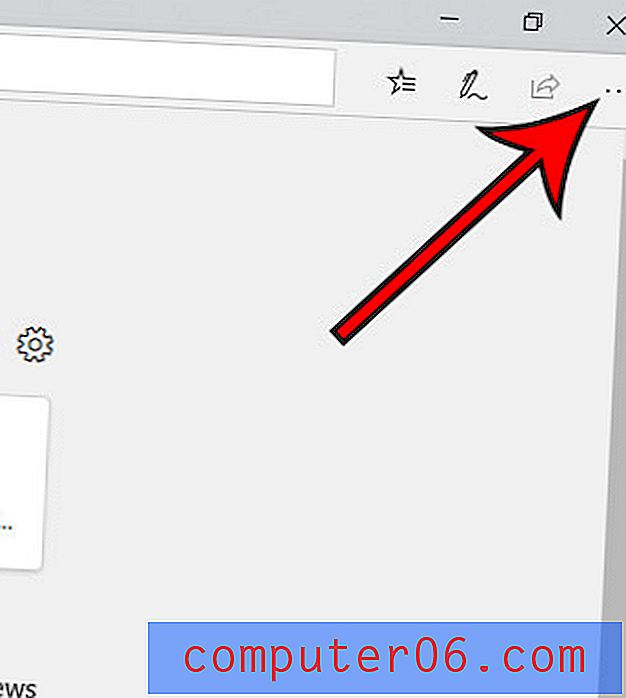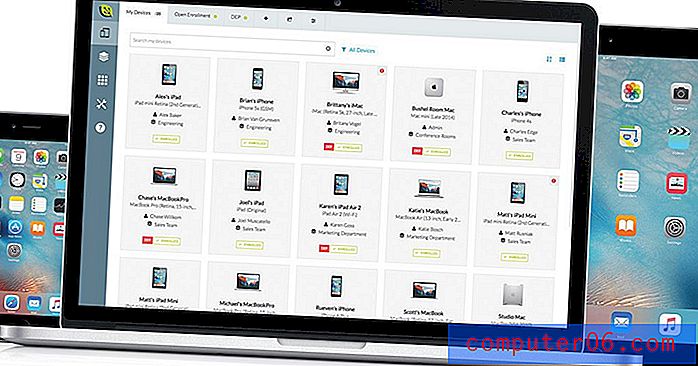iPhone 이메일의 스 와이프 옵션 변경
터치 스크린은 사용자가 화면에서 항목을 변경할 수있는 방식으로 창의성을 발휘해야하며, 화면의 왼쪽 또는 오른쪽으로 스 와이프하면이를 달성하는 일반적인 방법이되었습니다. iPhone에서 스 와이프하면 항목을 삭제하는 좋은 방법 일 수 있지만 이메일받은 편지함에 항목을 표시 할 수도 있습니다.
그러나 왼쪽 또는 오른쪽 스 와이프가 전자 메일에 수행 할 수있는 작업이 마음에 들지 않으면 다른 작업을 수행하도록 변경할 수 있습니다. 아래의 가이드는 왼쪽 스 와이프와 오른쪽 스 와이프가 iPhone의 특정 이메일에 수행 할 작업을 선택하는 방법을 보여줍니다.
iPhone 전자 메일에서 왼쪽 또는 오른쪽으로 쓸어 넘기는 작업 선택
아래 튜토리얼의 단계는 iOS 8의 iPhone 5에서 수행되었습니다. iOS의 이전 버전에는이 설정을 수정하는 옵션이 없을 수 있습니다.
1 단계 : 설정 아이콘을 누릅니다.

2 단계 : 아래로 스크롤하여 메일, 연락처, 일정 관리 옵션을 선택하십시오.
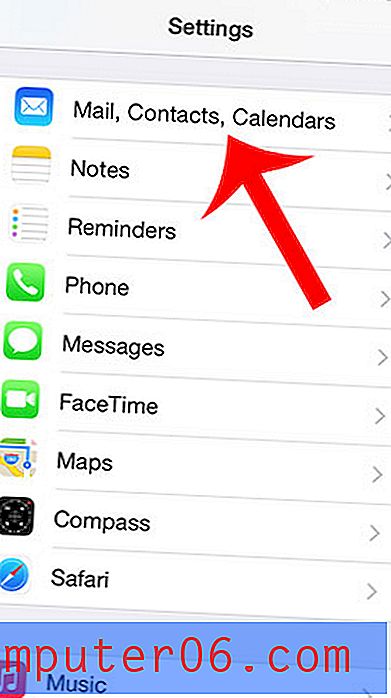
3 단계 : 아래로 스크롤하여 스 와이프 옵션 버튼을 터치합니다.
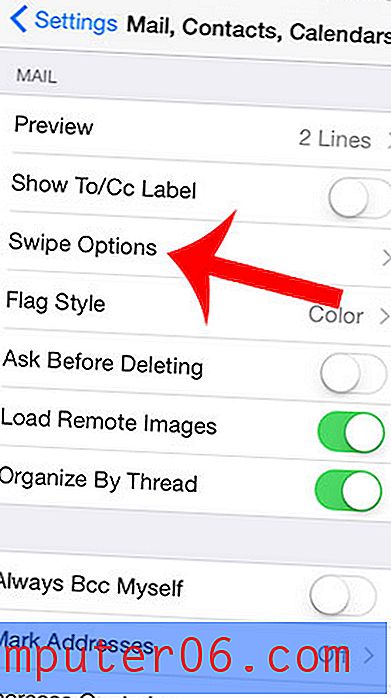
4 단계 : 왼쪽으로 스 와이프 또는 오른쪽으로 스 와이프 옵션을 선택하여 해당 조치가 수행 할 작업을 지정하십시오. 화살표로 회색으로 표시된 단어를 터치해야합니다.
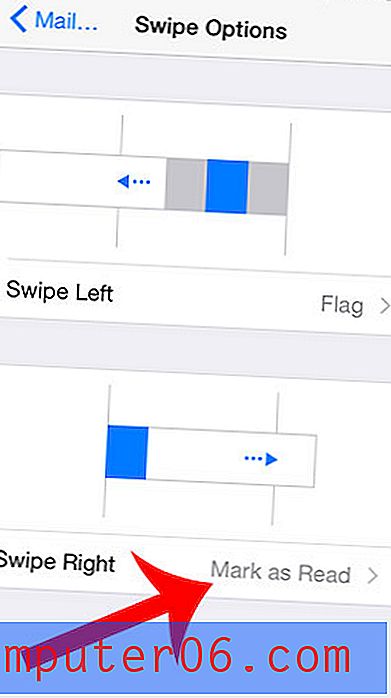
5 단계 : 해당 스 와이프에 대해 수행 할 작업을 선택합니다. 되돌아 가서 다른 스 와이프 설정을 변경하려면 화면 왼쪽 상단의 뒤로 버튼을 터치 할 수 있습니다.
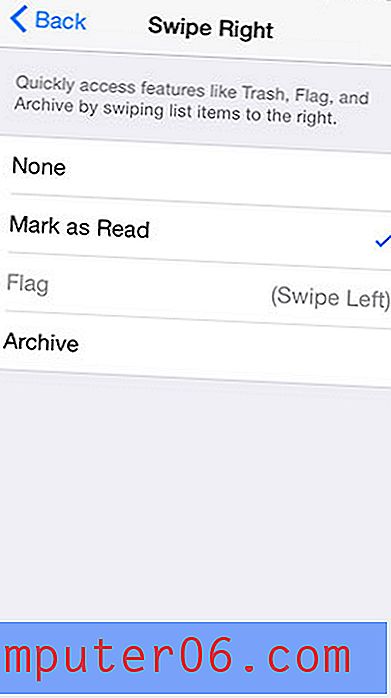
이메일이 iPhone에서 너무 많은 공간을 차지하고 있다고 걱정하십니까? iPhone의 Mail 앱에서 사용중인 실제 공간을 확인하는 방법을 알아 보려면 여기를 읽으십시오.